CAD块怎么用多图图纸存为单个图?
溜溜自学 室内设计 2023-01-03 浏览:704
大家好,我是小溜,CAD软件在进行制图时,我们会使用到图块,每一个图块可以说是一个完整的图形了,那么CAD块怎么用多图图纸存为单个图呢?在日常办公经常会需要此类操作,那么下面教程来告诉大家方法。
工具/软件
硬件型号:微软Surface Laptop Go
系统版本:Windows7
所需软件:CAD2013
方法/步骤
第1步
打开AutoCAD 2013软件,打开一份多图图纸;
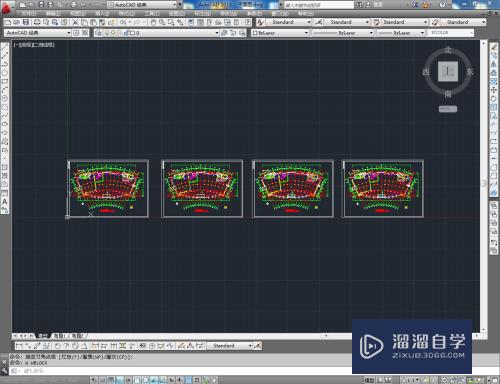
第2步
在命令栏中输入:w并按下空格键确认,弹出【写块】设置栏;


第3步
点击【选择对象】,框选图纸中的一个图并按下空格键确认;
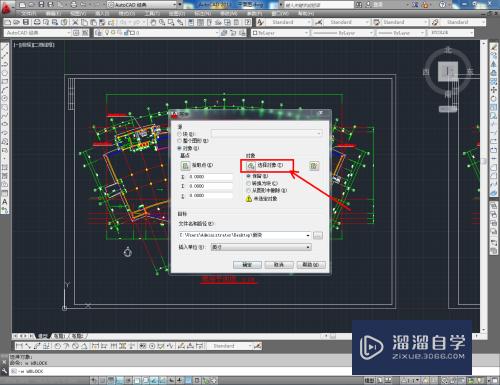

第4步
点击【浏览】,设置好保存路径后,将单位设置为:毫米;

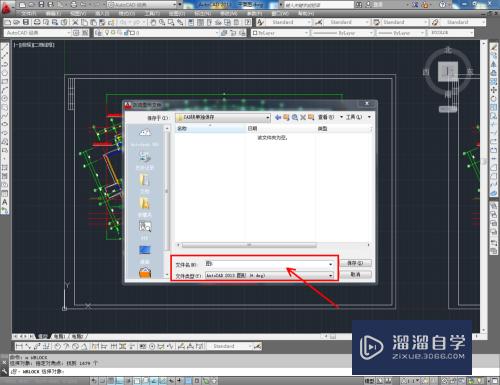
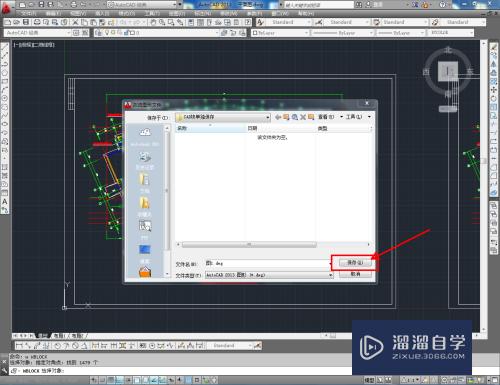
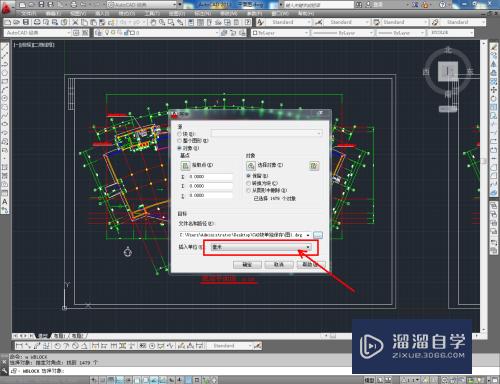
第5步
点击【确定】,这样我们就将图纸中的单个图保存起来了。非常实用的小方法,赶紧试试吧!

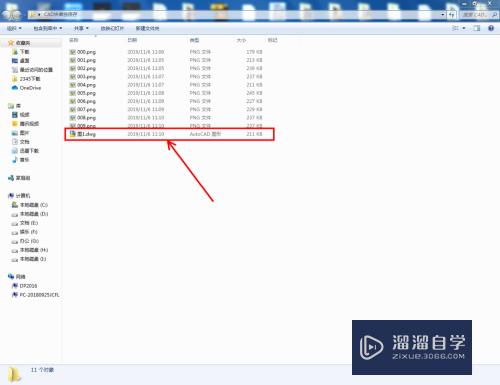
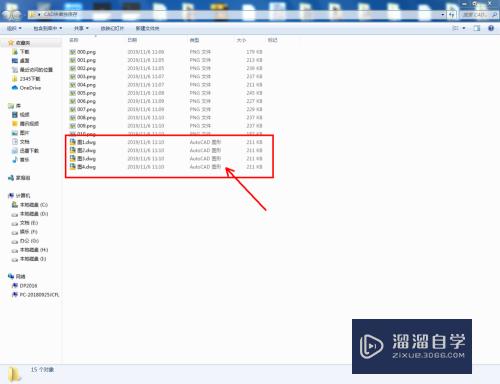
注意/提示
好了,以上就是“CAD块怎么用多图图纸存为单个图?”这篇文章全部内容了,小编已经全部分享给大家了,还不会的小伙伴们多看几次哦!最后,希望小编今天分享的文章能帮助到各位小伙伴。如果大家想更深入了解CAD那么点击这里了解学习更多课程。
相关文章
距结束 04 天 17 : 01 : 42
距结束 00 天 05 : 01 : 42
首页









